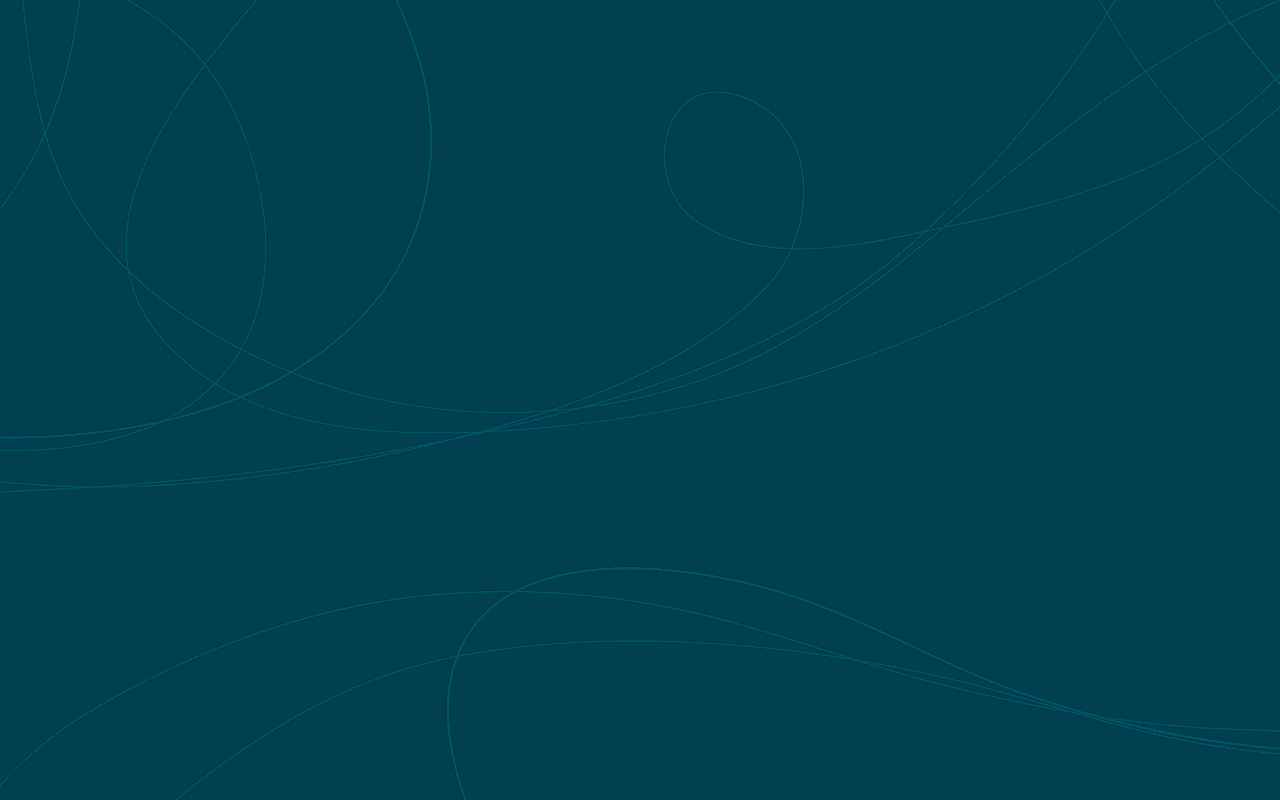Markdown--语法(1)
tool
Markdown 介绍
Markdown 的目标是实现「易读易写」。可读性,无论如何,都是最重要的。
一份使用 Markdown 格式撰写的文件应该可以直接以纯文本发布,并且看起来不会像是由许多标签或是格式指令所构成。
Markdown 语法受到一些既有 text-to-HTML 格式的影响,包括 Setext、atx、Textile、reStructuredText、Grutatext 和 EtText,而最大灵感来源其实是纯文本电子邮件的格式。
总之, Markdown 的语法全由一些符号所组成,这些符号经过精挑细选,其作用一目了然。比如:在文字两旁加上星号,看起来就像*强调*。Markdown 的列表看起来,嗯,就是列表。Markdown 的区块引用看起来就真的像是引用一段文字,就像你曾在电子邮件中见过的那样。
Markdown 官方文档
创始人John Gruber的 Markdown 语法说明
Markdown 中文版语法说明
工具
- Mou for Mac (free)
- Ulysses for Mac (professional)
- iA writer
- Tumblr for Mac
- 简书
Markdown 语法
标题
标题是每篇文章都需要也是最常用的格式,在 Markdown 中,如果一段文字被定义为标题,只要在这段文字前加 # 号即可。以此类推,总共六级标题,建议在 # 后面加一个空格,这是最标准的 Markdown 语法。
粗体与斜体
Markdown 的粗体和斜体:用两个 * 包含一段文本就是粗体的语法,用一个 * 包含一段文本就是斜体的语法。
例如:我是粗体君 我是斜体君
列表
无序列表
在 Markdown 下,列表的显示只需要在文字前加上 - 或 * 即可变为无序列表;
有序列表
有序列表则直接在文字前加1. 2. 3. 符号要和文字之间加上一个字符的空格。例如:
- Ordered list item 1
- Ordered list item 2
- Ordered list item 3
引用
如果你需要引用一小段别处的句子,就可以采用引用格式,只需要在文本前加入 > 这种尖括号(大于号)即可:
我是引用本体君
要注意符号和文本间的空格
图片与链接
插入链接与插入图片的语法差不多,区别在于最前方的! 号
图片为: 
链接为: [ ]( )
插入链接
度娘
插入图片

邮箱和纯链接
An email <example@example.com> link:example@example.com
Simple inline link <http://chenluois.com> :example@example.com
表格
| My Table |
Are |
Sucks |
| col 1 |
is |
left |
| col 2 |
is |
center |
| table |
is |
boring |
代码框
只需要用两个 ` 把中间的代码包裹起来,使用 tab 键即缩进。
@interface UINavigationBar (Awesome)
- (void)lt_setBackgroundColor:(UIColor *)backgroundColor;
- (void)lt_setElementsAlpha:(CGFloat)alpha;
- (void)lt_setTranslationY:(CGFloat)translationY;
- (void)lt_reset;
@end
分割线
分割线的语法只需要3个 * 号,例如:
我在分割线上
我在分割线下
快捷键
Mou 的 Help 文档非常具体,不熟悉的可以前去查看
View
- Toggle live preview: Shift + Cmd + I
- Toggle Words Counter: Shift + Cmd + W
- Toggle Transparent: Shift + Cmd + T
- Toggle Floating: Shift + Cmd + F
- Left/Right = 1⁄1: Cmd + 0
- Left/Right = 3⁄1: Cmd + +
- Left/Right = 1⁄3: Cmd + -
- Toggle Writing orientation: Cmd + L
- Toggle fullscreen: Control + Cmd + F
Actions
- Copy HTML: Option + Cmd + C
- Strong: Select text, Cmd + B
- Emphasize: Select text, Cmd + I
- Inline Code: Select text, Cmd + K
- Strikethrough: Select text, Cmd + U
- Link: Select text, Control + Shift + L
- Image: Select text, Control + Shift + I
- Select Word: Control + Option + W
- Select Line: Shift + Cmd + L
- Select All: Cmd + A
- Deselect All: Cmd + D
- Convert to Uppercase: Select text, Control + U
- Convert to Lowercase: Select text, Control + Shift + U
- Convert to Titlecase: Select text, Control + Option + U
- Convert to List: Select lines, Control + L
- Convert to Blockquote: Select lines, Control + Q
- Convert to H1: Cmd + 1
- Convert to H2: Cmd + 2
- Convert to H3: Cmd + 3
- Convert to H4: Cmd + 4
- Convert to H5: Cmd + 5
- Convert to H6: Cmd + 6
- Convert Spaces to Tabs: Control + [
- Convert Tabs to Spaces: Control + ]
- Insert Current Date: Control + Shift + 1
- Insert Current Time: Control + Shift + 2
- Insert entity <: Control + Shift + ,
- Insert entity >: Control + Shift + .
- Insert entity &: Control + Shift + 7
- Insert entity Space: Control + Shift + Space
- Insert Scriptogr.am Header: Control + Shift + G
- Shift Line Left: Select lines, Cmd + [
- Shift Line Right: Select lines, Cmd + ]
- New Line: Cmd + Return
- Comment: Cmd + /
- Hard Linebreak: Control + Return
Edit
- Auto complete current word: Esc
- Find: Cmd + F
- Close find bar: Esc
Post
- Post on Scriptogr.am: Control + Shift + S
- Post on Tumblr: Control + Shift + T
Export
- Export HTML: Option + Cmd + E
- Export PDF: Option + Cmd + P
相关工具
用来上传图片获取 URL 地址
在线好用的Markdown工具,为印象笔记而生
19 Jun 2014
#tool
#Markdown